一般情况下我们在电脑中打开软件的时候,都会在任务栏底部中显示出来,方便进行操作,可是有部分 win10纯净版64位系统 用户却遇到了打开软件底部不显示的情况,让用户们很是困扰
一般情况下我们在电脑中打开软件的时候,都会在任务栏底部中显示出来,方便进行操作,可是有部分win10纯净版64位系统用户却遇到了打开软件底部不显示的情况,让用户们很是困扰,该怎么办呢,不用担心,本文这就给大家介绍一下win10打开的软件在任务栏没有显示不出来的解决方法。
解决方案一:
1、按下 ctrl+shift+esc 组合键打开 任务管理器。
2、在任务管理器界面找到 Windows 资源管理器 ,在该选项上单击右键,选择 【重新启动】即可!

解决办法二:
1、在键盘上按下【windows+X】组合键打开高级菜单,在弹出的菜单中点击【命令提示符(管理员)】。
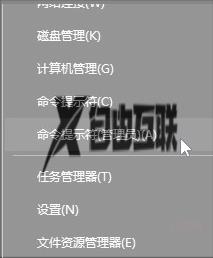
2、在命令提示符中输入:tskill explorer 指令后按下回车键执行命令。

关于win10打开软件底部不显示的详细解决方法就给大家介绍到这里了,有遇到一样情况的用户们可以学习上面的方法步骤来进行解决吧。
【感谢龙石为本站数据质量管理平台提供技术支撑 http://www.longshidata.com/pages/quality.html】